
Céim 1: Ceangal Sreangú
Anois, tá an chuid is mó de na clódóirí agus feistí ilfheidhmeacha ó chanónach ceangailte le ríomhaire go cothrom, mar sin is féidir an teagasc breise a mheas go uilíoch. Is éard atá sa chéad chéim ná na cáblaí go léir a nascadh, tiománaithe a shuiteáil agus trealamh priontála a bhunú.
- Díphacáil an printéir agus é a shuiteáil ag suíomh áisiúil, ag rith ag an am céanna agus an ríomhaire glúine, mar go mbeidh gá leis a bheith ceangailte. Cuir san áireamh, faigh an cábla le cónascaire USB-B, a chuireann isteach sa chalafort cuí ón gcúl nó ar thaobh an phrintéara féin. Is cosúil go bhfuil an íomhá ar an gcaoi a mbreathnaíonn an tsreang seo, a fheiceann tú thíos.
- Ceangail an dara taobh den chábla leis an gcónascaire USB caighdeánach ar an ríomhaire glúine, agus ansin ceangail leis an printéir agus an chumhacht, ach go dtí go dtéann tú ar aghaidh é.
- Mura bhfuil tú ag baint úsáide as ríomhaire glúine, ach ríomhaire pearsanta, tá an cábla USB níos fearr a nascadh go díreach leis an gcalafort ar an máthairchlár ionas go ansin níl aon fadhbanna leis an chéad seoladh an gléas.

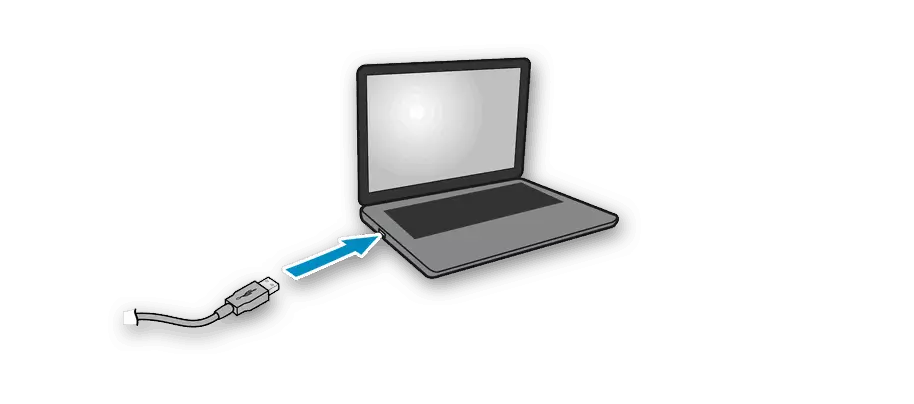
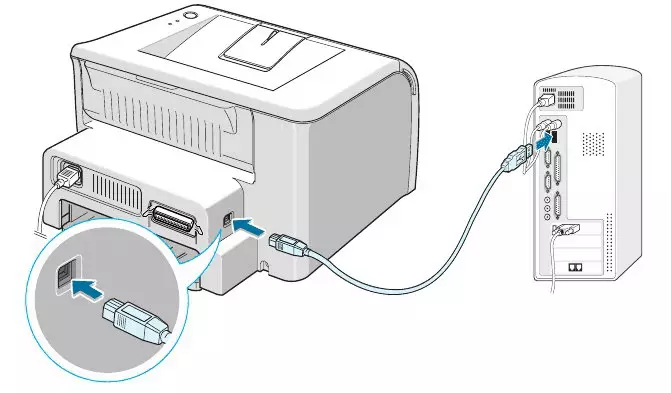
Nuair a dhéantar an ceangal, cas an printéir agus fan air chun an ríomhaire a bhrath. B'fhéidir nach dtarlódh sé seo, toisc nár íoslódáil na tiománaithe go huathoibríoch, ach labhróimid faoi an chéad chéim eile.
Céim 2: Tiománaithe a shuiteáil
Tiománaithe a shuiteáil - céim thábhachtach agus an printéir á nascadh, mar gheall ar gan na bogearraí seo, ní bheidh priontáil in ann é a dhéanamh. I gcás Windows 10, tá sé mar thréith ag tiománaithe glactha uathoibríocha a ritheann díreach tar éis an printéir a bhrath. Má tá fógra ann go bhfuil sé ceangailte, ach ní raibh na tiománaithe suiteáilte riamh, lean an suíomh seo a leanas.
- Oscail an roghchlár Tosaigh agus téigh go dtí "paraiméadair".
- Tá suim agat sa rannóg "feistí".
- Tríd an bpainéal clé, téigh go dtí an rannóg "printéirí agus scanóirí".
- I measc an liosta suímh, faigh "Íoslódáil trí naisc Teoranta" agus seiceáil an bosca.
- Athcheangail an printéir, fan cúpla nóiméad, agus ansin breathnaigh an tharla an suiteáil bogearraí uathoibríocha. Ní mór an gléas a thaispeáint ar an liosta, agus is féidir leat priontáil a thosú.





Mura bhfuil an modh seo oiriúnach duit, ós rud é nach mbraitear trealamh clóite ach nach bhfuil an tiománaí íoslódáilte fós, is fiú roghanna eile atá ar fáil a úsáid. Cuir isteach an cuardach le haghaidh múnla ár bprintéara inár suíomh agus faigh an t-ábhar cuí. I gcás a neamhláithreachta, d'fhéadfá a bheith i dteagmháil le treoir ghinearálta nó rud éigin atá tiomanta do na canónta tiomána uilíoch.
Leigh Nios mo:
Suiteáil tiománaithe printéara
Tiománaí Uilíoch do chlódóirí Canon
Céim 3: Priontáil Setup
I bhformhór na gcásanna, is féidir an chéim seo a sheachaint, ós rud é go gcaithfidh an printéir an printéir a phriontáil de ghnáth. Mar sin féin, má tháinig tú ar an bhfíric go bhfuil na hábhair ar na bileoga crooked nó scipeáil roinnt rannóga, is féidir calabrú trealaimh a dhéanamh. Tarlaíonn sé seo leis na bogearraí atá tógtha isteach suiteáilte ar an ríomhaire chomh maith leis na tiománaithe. Cuideoidh ár dtreoir chun déileáil le socruithe comónta agus priontáil cheart a bhunú.
Léigh níos mó: Calabrú printéir cuí

Céim 4: Priontáil an Socrú thar Líonra
Is é an chéim nasc deireanach printéir ná rochtain roinnte a eagrú don líonra áitiúil. Tá sé suimiúil dóibh siúd a bhfuil sé ar intinn acu roinnt feistí a úsáid chun oibriú leis an printéir, ach níl sé ag iarraidh cáblaí a athcheangal gach uair nó ag caitheamh ríomhaire glúine go seomra eile. Tógfaidh sé chun ligean don úsáideoir an gléas a cheadú sa chóras oibriúcháin, chun líonra áitiúil a chruthú, ag déanamh seo go léir ar an bpríomh-ríomhaire.
Léigh tuilleadh: Clódóir a nascadh agus a chumrú le haghaidh líonra áitiúil
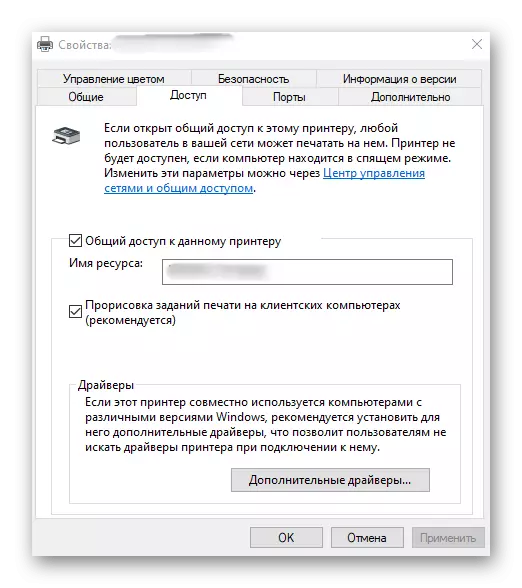
Má táimid ag caint faoi phriontáil tríd an idirlíon, mar shampla, nuair a bhíonn an printéir ceangailte trí Wi-Fi nó tríd an ródaire, na hathruithe prionsabal cumraíochta, cosúil leis an nós imeachta nasctha ar fad. Úsáideoirí le cineál trealaimh den chineál céanna, molaimid eolas duit féin le teagasc speisialta ar ár láithreán gréasáin trí chliceáil ar an gceanntásc seo a leanas.
Léigh tuilleadh: Printéir Líonra a Nascadh i Windows 10
Idirghníomhaíocht le printéir
Má cheannaigh tú printéir ar dtús agus má tá sé ceangailte le ríomhaire, d'fhéadfadh deacrachtaí tarlú le roinnt tascanna coitianta a dhéanamh. Déileálfaidh ábhair eile, atá díreach deartha d'úsáideoirí nua leis seo.
Féach freisin:
Conas an printéir Canon a úsáid
Priontáil leabhair ar an printéir
Priontáil grianghraf 10 × 15 ar an printéir
Priontáil grianghraf 3 × 4 ar an printéir
Conas leathanach a phriontáil ón idirlíon ar an printéir
Go luath amach anseo, beidh ort cothabháil na feiste a dhéanamh: é a athbhreoslú, ceannairí clóite glan nó datha. Is féidir beagnach gach seo go léir a dhéanamh go neamhspleách nó bogearraí a úsáid, mar sin tabhair aird ar na treoirlínte téamacha seo.
Leigh Nios mo:
Printéir Glanadh Cartús Printéir
Printéirí Disassembling ó Canon
Glanadh Printéirí Canónta
Cartúis a athsholáthar i gclódóirí canónta
